Deaktiver indstillinger for brugerkontokontrol for at begynde at løse dette problem
- Ikke alle filerne kan installeres uden administratorrettigheder på Windows 11.
- Du kan downloade softwaren uden administratorrettigheder fra Microsoft Store eller ved at deaktivere UAC.
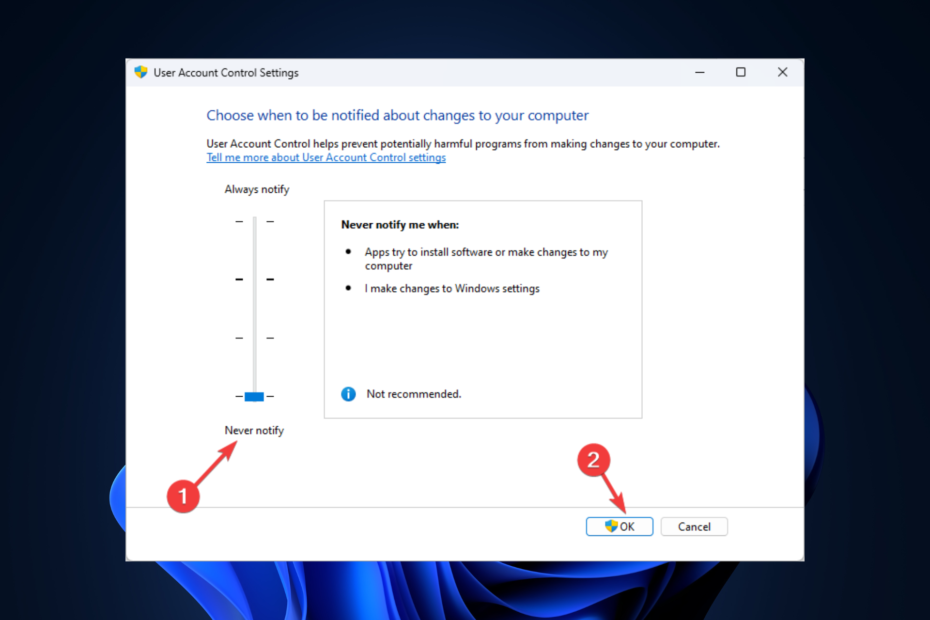
xINSTALLER VED AT KLIKKE PÅ DOWNLOAD FIL
Dette værktøj reparerer almindelige computerfejl ved at erstatte de problematiske systemfiler med de oprindelige arbejdsversioner. Det holder dig også væk fra systemfejl, BSoD'er og reparerer skader forårsaget af malware og vira. Løs pc-problemer og fjern virusskader nu i 3 nemme trin:
- Download og installer Fortect på din pc.
- Start værktøjet og Start scanningen at finde ødelagte filer, der forårsager problemerne.
- Højreklik på Start reparation for at løse problemer, der påvirker din computers sikkerhed og ydeevne.
- Fortect er blevet downloadet af 0 læsere i denne måned.
Installation af software uden administratorrettigheder er vanskelig og tilrådes ikke på grund af sikkerhedsmæssige årsager.
Der er dog tidspunkter, hvor du vil installere software på en enhed med adgang til standardbrugerkontoen.
Heldigvis er løsninger tilgængelige for at installere software uden administratorrettigheder på Windows 11.
Denne vejledning vil dække alle de tilgængelige løsninger til installere software uden administratorrettigheder på en Windows-computer.
Hvordan kan jeg installere software uden administratorrettigheder på Windows 11?
1. Brug Microsoft Store
- Start Microsoft Store.
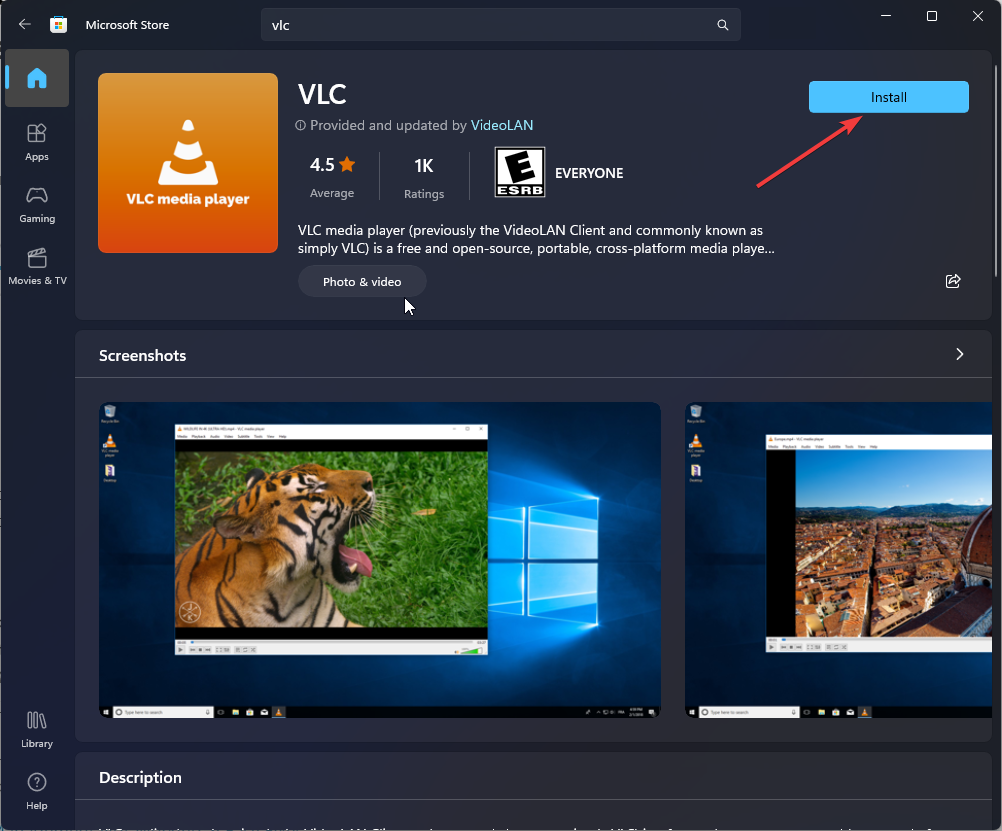
- Kig efter applikationen, og klik på Hent for at installere appen.
2. Deaktiver UAC
- Tryk på Windows nøgle, type Kontrolpanel, og klik Åben.

- Vælg Se efter som Kategori og klik System og sikkerhed.
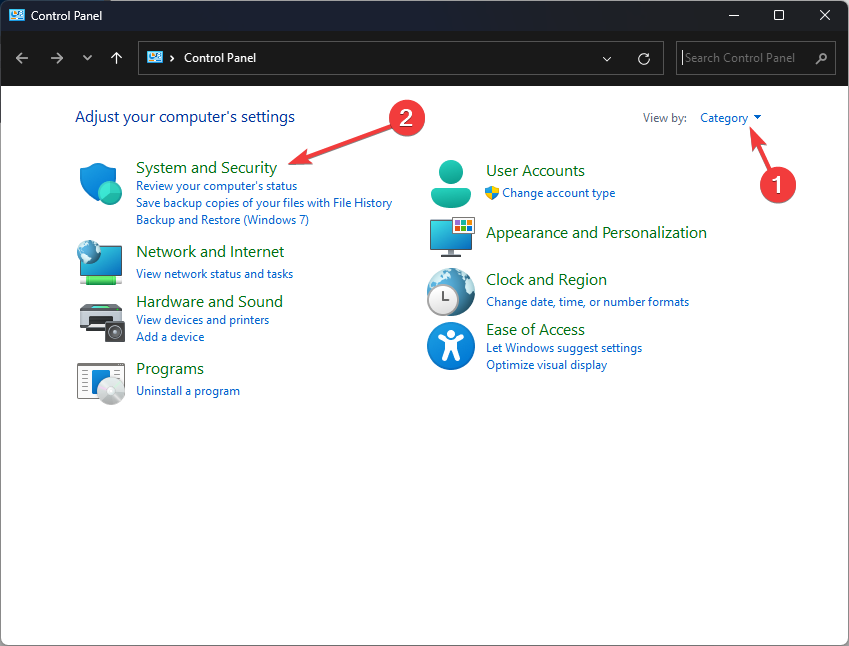
- Gå til Sikkerhed og vedligeholdelse og klik Skift indstillinger for brugerkontokontrol.
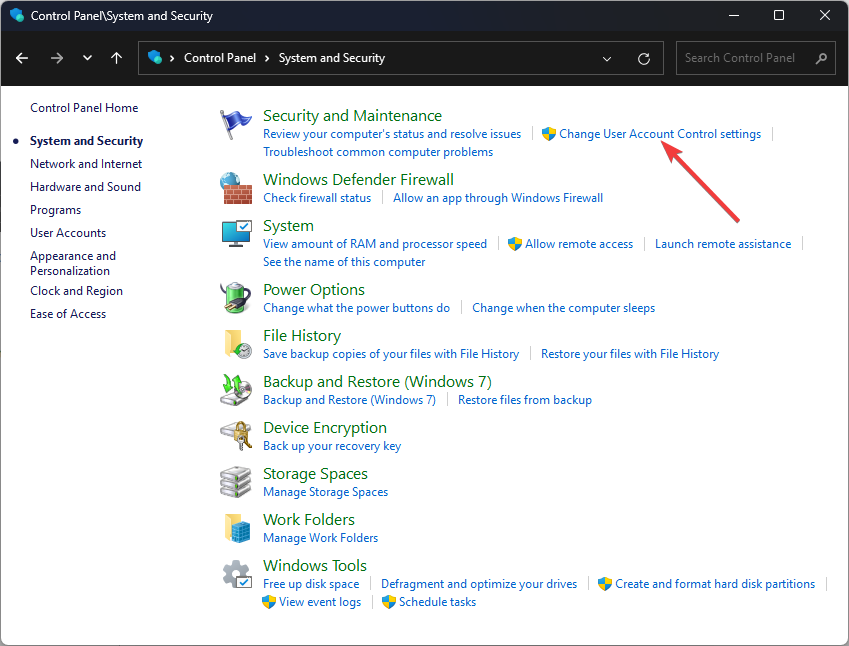
- Klik Skift indstillinger for brugerkontokontrol.
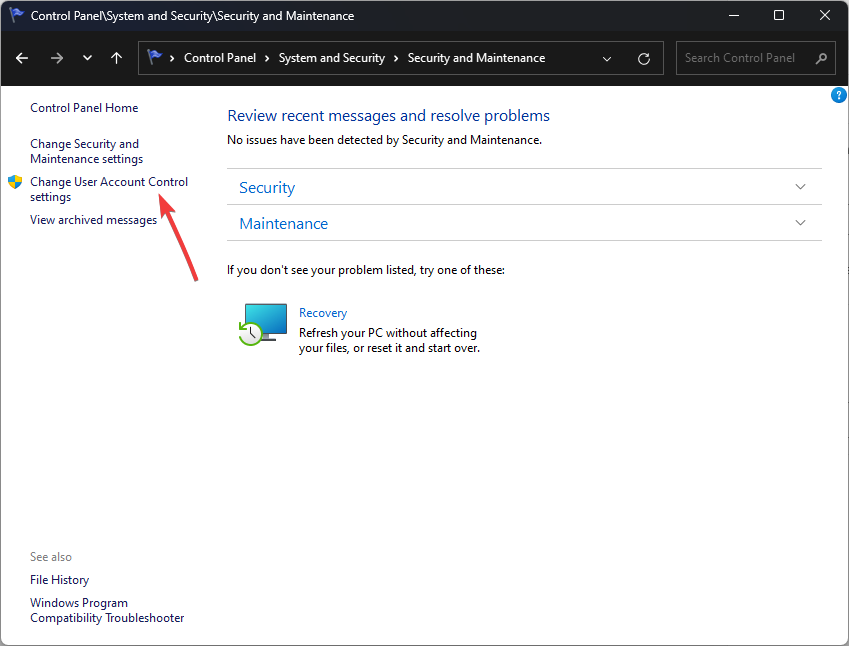
- På den Indstillinger for brugerkontokontrol vindue, træk skyderen ned til Giv aldrig besked.
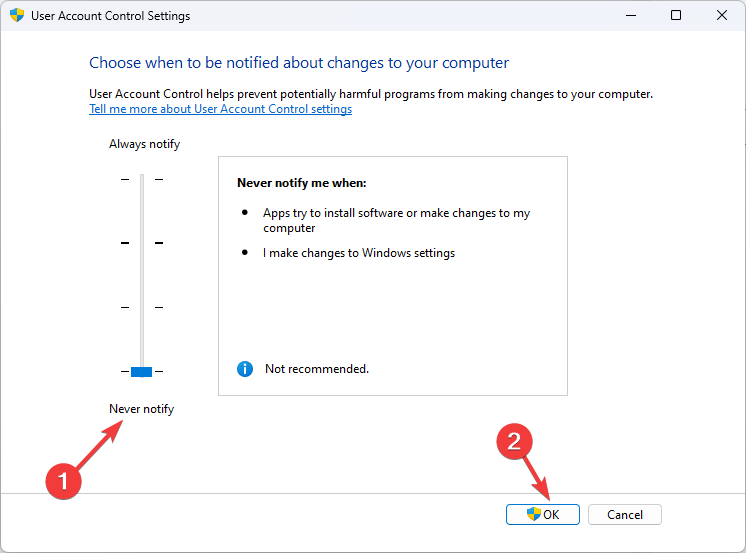
- Klik Okay for at gemme ændringerne.
- Kan den nye File Explorer afsløre brugere uden samtykke?
- 0x00000b11: Sådan rettes denne fejl på Windows 10 og 11
- Lenovo Laptop Black Screen: Sådan løses det i 5 trin
- Vil du have din terminal til at indlæse hurtigere? Installer ikke Build 25336
3. Opret en .bat-fil
- Download den software, du vil installere, fra den officielle hjemmeside.
- Opret en mappe på skrivebordet og træk installationsfilen ind i mappen.
- Klik nu i mappen Ny, og vælg derefter Tekstdokument.

- Åbn .txt-filen, og kopier og indsæt følgende kommando til notesblokken efter at have erstattet Software_name med det nøjagtige softwarenavn:
sæt _COMPAT_LAYER=RunAsInvokerStart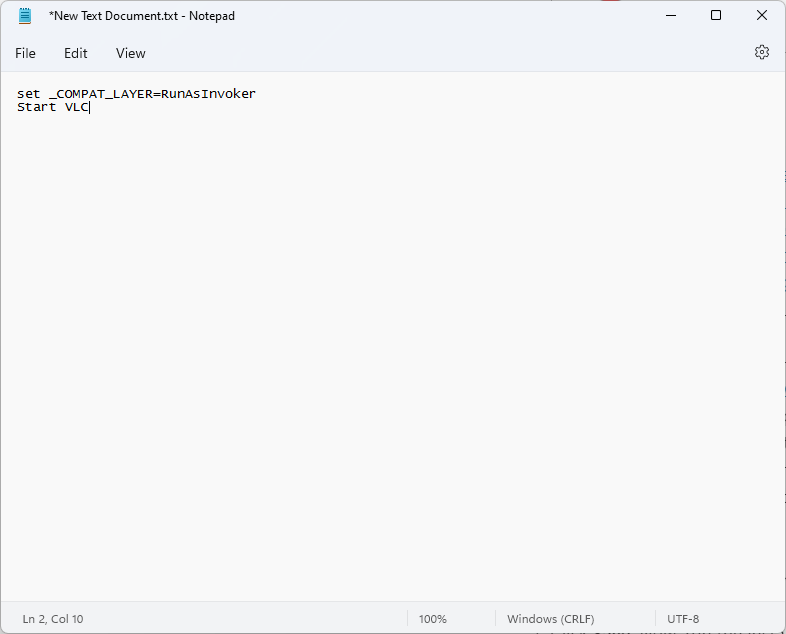
- Gå til Fil, og klik Gem som.
- Omdøb filen som AdminRights.bat eller BypassUAC.bat, og for Gem som type, vælg fra rullemenuen Alle filer.

- Klik Gemme. Kør nu installationsfilen og installer appen uden UAC-prompter.
4. Brug den indbyggede administratorkonto
- Tryk på Windows nøgle, type CMD, og klik Kør som administrator.

- Skriv følgende kommando og tryk på Enter:
Netbrugeradministrator /aktiv: ja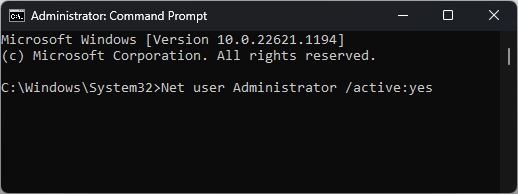
- Installer nu softwaren.
- Når du er færdig, skal du kopiere og indsætte følgende kommando for at deaktivere kontoen og trykke på Enter:
Netbruger Administrator /aktiv: nej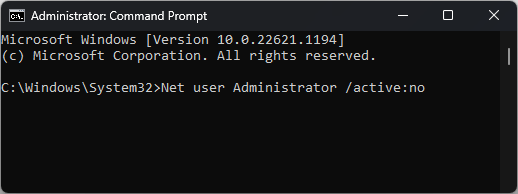
5. Brug Windows PowerShell
- Tryk på Windows nøgle, type PowerShell, og klik Kør som administrator.

- Kopier og indsæt følgende kommando, og tryk på Enter:
Enable-LocalUser -Name "Administrator"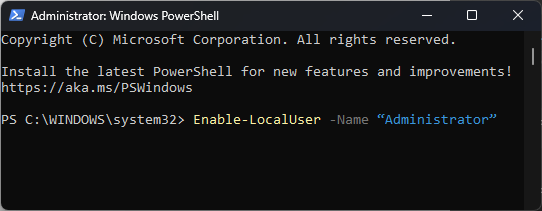
- Installer den software, du ønsker.
- Når det er installeret, skal du skrive følgende kommando i Windows PowerShell-vinduet for at deaktivere de indbyggede administratorindstillinger og trykke på Enter:
Disable-LocalUser -Name "Administrator"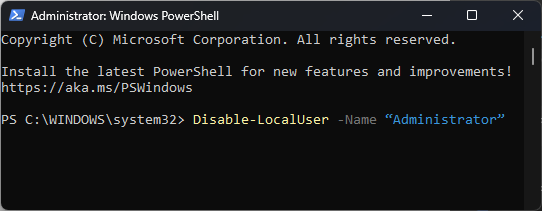
Så dette er metoder, som du kan bruge til at installere software uden administratorrettigheder på en Windows 11-computer. Hvis du har spørgsmål eller bekymringer relateret til emnet, er du velkommen til at nævne dem i kommentarerne nedenfor.
Oplever du stadig problemer?
SPONSORERET
Hvis ovenstående forslag ikke har løst dit problem, kan din computer opleve mere alvorlige Windows-problemer. Vi foreslår, at du vælger en alt-i-en-løsning som Fortect at løse problemer effektivt. Efter installationen skal du blot klikke på Vis&Ret knappen og tryk derefter på Start reparation.


![Fix: Gennemsigtighedseffekter virker ikke i Windows 11,10 [Løst]](/f/76c192cea3ace48b3064e3954191d8f9.png?width=300&height=460)